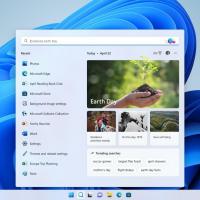Cambio de Windows 11 del canal Dev al Beta en el programa Insider
¿Se pregunta cómo cambiar del canal Dev al Beta en Windows 11? Aquí está nuestra guía detallada. Después de que Microsoft lanzó la primera compilación de vista previa de Windows 11 para Windows Insiders en el Canal Beta, algunos usuarios decidieron saltar del Canal Dev y conformarse con actualizaciones más estables. Microsoft permite "degradar" los canales de vista previa, pero hay algunas advertencias que debe conocer antes de cambiar del canal Dev al Beta en Windows 11.
Cómo cambiar del canal Dev al Beta en Windows 11
- prensa Ganar + I abrir Configuración de Windows.
- Hacer clic Actualizaciones de Windows.
- A continuación, seleccione Programa Windows Insider.
- Clickea en el Elija su configuración privilegiada opción, luego seleccione un nuevo canal.
- Espere a que Microsoft lance una nueva compilación en la rama que acaba de seleccionar. A diferencia de inscribir su computadora en el programa Windows Insider, cambiar de canal no requiere reiniciar su dispositivo.
Los canales de Windows Insider están atenuados en la configuración de la ventana
Al intentar cambiar del canal de desarrollo a la versión beta o la vista previa de la versión, es posible que observe que esos canales no están disponibles y aparecen atenuados. Esto se debe a que el cambio de canales solo es posible de vez en cuando cuando Microsoft ofrece la misma compilación tanto para Dev como para Beta. De lo contrario, los usuarios no pueden sacar sus computadoras del canal de desarrollo porque esas compilaciones no están vinculadas a versiones específicas de Windows.
Si no hay canales que no sean Dev no están disponibles, la única forma de cambiar es restablecer Windows 11 y anule la inscripción de su computadora en el programa Windows Insider. Alternativamente, puede permanecer en su compilación actual y esperar hasta que Microsoft lance una versión más nueva para los usuarios en el Canal Beta. Una vez que eso suceda, Windows le permitirá cambiar de canal.
Nota: Algunos usuarios pueden encontrar un error extraño cuando Windows 11 no muestra configuraciones adicionales del programa Windows Insider, evitando así el cambio de canales. Puede aprender a reparar los canales Insider que faltan en Windows 11 en un publicación dedicada.